В наше время почти любой автолюбитель пользуется навигатором. С ним удобно находить нужную улицу и адрес дома, просматривать пробки в городе, а также прокладывать оптимальный маршрут. Обычно навигаторы поставляются с уже предустановленными картами городов, однако, эти карты могут устареть или быть не точными. Тогда автолюбители ищут, как загрузить новые карты в навигатор, причем не только официальные, но и любительские.
Рассмотрим подробнее, как можно самостоятельно правильно загрузить новые официальные и неофициальные карты в разные навигаторы.
Установка официальных карт
На навигатор Гармин
Чтобы установить бесплатное обновление карт на навигатор Гармин, необходимо
- Скачать и установить программу MapChecker с официального сайта .
- Запустить программу и проверить навигатор на наличие версии карт. Для этого необходимо подключить навигатор по usb-проводу к компьютеру или использовать флешку из навигатора.
- Затем программа выдаст ссылку, по которой необходимо перейти и скачать новые карты на навигатор или флешку.
После этого ваш навигатор будет иметь последнюю версию официальных карт.
Скачивание и установка навигатора Navitel на андроид. Бесплатно
На навигатор Навител
Чтобы установить карты Навител на навигатор, необходимо
- Зайти в личный кабинет на официальном сайте Навител . Перейти в подраздел «Мои устройства (обновления)».
- Выбираем последнее обновление в таблице и скачиваем его. Необходимо учитывать совместимость с вашим девайсом.
- Подключаем устройство или карту памяти к компьютеру.
- Прежде чем загружать карты, удаляем прошлые версии из папки «NavitelContentMaps».
- Загружаем в ту же папку обновленные карты и запускаем девайс, чтобы он обновил атласы.
Скачать обновление карт навигатора Навител можно и через беспроводные сети на самом устройстве. Заходим в меню в пункт «Мой Навител — обновления» и выбираем карты, которые вам необходимо обновить. После этого произойдет загрузка файлов из сети.
На навигатор Автоспутник
Установка неофициальных карт
На навигатор Гармин
Установка неофициальных бесплатных карт на основе OpenStreetMap происходит так
- Скачайте и установите программу MapSource с официального сайта Гармин .
- Распакуйте файлы и запустите файл MSMAIN.msi, а потом файл Setup.exe. Программа установится автоматически.
- Скачайте неофициальные карты для навигатора Гармин. Важно, чтобы файлы имели тоже расширение, что и официальные.
- Для каждого файла карт необходимо запустить файл INSTALL, чтобы внести данные в реестр компьютера.
- Запустите MapSource и в разделе «Служебные->Управление картографическими продуктами» вы увидите все установленные карты.
После завершения процесса можно просмотреть все файлы в окне программы и отправить их на навигатор Гармин, который подключен к компьютеру.
На навигатор Навител
Для установки любых карт на навигатор Навител нужно
Как установить Навител. Пошаговая инструкция
- Скачать любительские карты с файлового хранилища Рамблера.
- Подключите навигатор или флешку от него в компьютер.
- Создайте любую отдельную папку для неофициальных карт. Название может быть любым, однако на английском языке.
- В новой папке создайте еще папки под каждый новый файл, который будете добавлять.
- Перенесите все загруженные файлы в папки.
- Отключите навигатор от компьютера или вставьте в навигатор флешку с картами.
- В меню навигатора нажимаем пункт «Открыть атлас» и создаем новый атлас. Для этого проходим по пути к новым картам и нажимаем на них.
- Ждем, когда новый атлас будет создан.
После этого можно будет пользоваться новыми картами на устройстве Навител.
На навигатор Автоспутник
Неофициальные карты для навигатора Автоспутник загружаются также как официальные, но с пропуском пункта о регистрации. Посмотреть, как происходит процесс на данном навигаторе, вы можете в пункте «Установка официальных карт (на навигатор Автоспутник)».
Благодаря возможностям, которые открываются при использовании сотового телефона в качестве навигатора, многие пользователи смартфонов задаются вопросом:
«Как установить «Навител» на Андроид-устройство»?
О том, где скачать данное ПО и о способах его установки на мобильный телефон и пойдет речь в этой публикации.
Важно! Навител – это программное обеспечение, распространяемое на платной основе. Тем, кто хочет протестировать работу данного ПО на своем Андроид девайсе, необходимо инсталлировать ознакомительную версию программы, которая дает возможность воспользоваться мощным функционалом и оценить все ее достоинства абсолютно бесплатно на протяжении 30 календарных дней.
Установить условно бесплатно программное обеспечение Навител на планшетный ПК или телефон, работающий под управлением ОС Андроид, можно двумя способами:
- Загрузить и установить Навител с Play-маркета – стандартного приложения в Андроид.
- Инсталлировать на Android-девайс apk-файл, скачанный с официального сайта, по адресу: http://navitel.ru/ru/downloads
Способ №1. Установка через Play-маркет
Первый способ инсталляции программы предполагает наличие интернет-соединения и аккаунта в Google.
- зайдите в Play-маркет;
- введите в поле поиска название Navitel;
- откройте программу и нажмите кнопку «Установить»;

- В открывшемся окне программа проинформирует вас о требуемых разрешения. Для инсталляции ПО в телефон следует нажать «Принять»

После окончания инсталляции на Андроид-планшет или телефон , необходимо открыть Навител и зарегистрироваться в программе, приобретя платную лицензию или выбрав пробный период использования.
Способ №2. Инсталляция скачанного apk-файла
Если вы ограничены в скорости интернета , то лучшим способом установки Navitel на телефон является инсталляция скачанного с официального сайта apk-файла. Для этого нужно:
- перейти на официальный ресурс разработчика по адресу http://navitel.ru/ru/downloads/distributions ;
- выбрать и загрузить на ПК дистрибутив для экрана с необходимым разрешением;

- после загрузки перенесите загруженный дистрибутив на память Андроид устройства, подключив его к ПК кабелем с USB – микро USB разъемами ;
Откройте установленный apk-файл и выполните установку приложения на телефон, после чего в папку с программой загрузите нужные вам карты.
Скачивание и установка карты
Во время инсталляции Навител, вам будет предложено инсталлировать карты на свой Андроид-планшет или телефон.

Выберете нужный раздел, отметьте необходимую вам карту (доступную в вашей лицензии) и нажмите кнопку «Загрузить».

После того как нужные карты будут скачаны на накопитель девайса, приложение предложит вам их установить.

В настоящее время без такого устройства, как навигатор, просто как без рук. О пользе этого путеводителя сказано уже немало. Среди разнообразных моделей широкое распространение получили отечественные навигаторы «Навител». Естественно, со временем любое устройство необходимо обновлять. Это относится и к навигаторам, а точнее, к картам, которые в них установлены.
Установка
Установка карт «Навител» не представляет собой ничего сложного. Следует отметить, что установить или обновить их можно как в ручном, так и в автоматическом режиме. Если установка карт «Навител» будет производиться своими силами, то обязательно понадобятся ноутбук или ПК и выход в интернет.
Сначала нужно зайти на сайт производителя. Можно воспользоваться и любым другим трекером, благо пользователи выкладывают множество ссылок и файлов на данный ресурс. Важно помнить, что карты Navitel слегка устаревшей третьей версии не подойдут к обновленной пятой версии навигатора. Это обусловлено тем, что более новые версии имеют гораздо больший вес (из-за большего количества информации, содержащейся в них).
Итак, дальше необходимо выбрать нужные карты: хоть всей России, хоть отдельных регионов. Новые варианты подходят ко всем операционным системам, на базе которых работает «Навител»-навигатор: Android, Symbian, Windows Mobile. Папка с картами расположена одинаково во всех системах.

Если они скачаны в архиве, то следующим действием их нужно распаковать, в любое место. Для этого необходимо подключить устройство к компьютеру или ноутбуку. Через проводника нужно найти специальную папку, она называется NavitelContent/Maps. В этот каталог следует скопировать все карты, которые были скачаны ранее. По желанию их можно рассортировать по отдельным папкам.
Настройка
После того как нужные файлы будут загружены, следует запустить программу. В идеальном варианте она самостоятельно обнаружит карты и составит атлас. Если этого не случилось, следует зайти в «Меню»-«Настройки»-«Карты»-«Открыть атлас». Здесь нужно выбрать варианты, которые будут необходимы, и нажать кнопочку «Создать атлас».

Итоги
Установка карт «Навител» обязательно должна выполняться не только на навигаторах, но и на других устройствах с функцией GPS-навигации. Ведь заблудиться в незнакомом городе может не только водитель, но и простой пешеход. Поэтому стоит позаботиться и том, чтобы на вашем смартфоне также были установлены всевозможные версии. Ведь установка карты «Навител» не займет много времени, сам процесс довольно простой. А впоследствии обновления можно выполнять автоматически, что еще проще.
Устанавливать и обновлять карты для программы «Навител Навигатор» вы можете как в автоматическом, так и в ручном режиме. Для установки карт самостоятельно, вам потребуется персональный компьютер или ноутбук. Помните, что карты от «старой», третьей версий «Навигатора» не подойдут к новой, пятой версии. Вес новых карт больше, они содержат гораздо больший объем информации.
Скачайте нужные вам карты всей России или отдельных регионов с сайта производителя либо любого трекера. Карты подходят для «Навител Навигатора» на различных системах – Android, Symbian и Windows Mobile. Расположение папки с картами также не отличается.
Если вы скачали карты в архиве, распакуйте его в любое удобное вам место. Подключите ваше устройство к компьютеру или ноутбуку любым доступным вам способом. Через проводник компьютера найдите на нем папку “NavitelContentMaps” и скопируйте в данный каталог скаченные карты. По своему желанию вы можете разложить карты регионов и стран по отдельным папкам.
После этого запустите программу. В идеале она должна сама обнаружить карты и составить атлас. Если этого не произошло, войдите в «Меню», далее нажмите «Настройки» — «Карты» — «Открыть атлас». Теперь выберите необходимые карты в проводнике вашего устройства и нажмите кнопку «Создать атлас».
Если вы обновляете карты автоматически. Данный способ доступен только при подключении к сети Интернет. Войдите в «Меню» — «Настройка» — «Карта». Далее выберите пункт «Проверить обновление. Программа соединится с сервером «Навител Навигатора» и через некоторое время сообщит о возможности обновления карт, показав их список. Выберите нужные и нажмите «Установить».
Данный пункт доступен на всех устройствах на любой из трех операционных систем – Symbian, Android и Windows Phone. После обновления карт, атлас автоматически обновится.
- navitel как установить карты
Это программное обеспечение навигационной системы, разработанное ЗАО «ЦНТ» для пользователей GPS- ами, коммуникаторами и др. мобильными устройствами. Программа содержит подробную карту России, предусматривает подробное отображение в трехмерном виде автодорог и магистралей, объектов инфраструктуры, предлагает дополнительную информацию для наилучшего ориентирования в незнакомом месте.
Обычно GPS-навигаторы продаются с уже загруженными версиями карт и программ навигаций. Однако некоторым автомобилистам требуется установка дополнительных карт, которые не содержатся в данной программе. Также зачастую владельцы навигаторов стремятся совместить на одном устройстве несколько навигационных программ для удобства пользования.
Установить Навител на навигатор можно двумя способами. Купите официальную лицензионную программу Навител с картами и установите ее на навигатор, пошагово следуя инструкции.
Скачайте карты Навител на ваш компьютер. Подключите навигатор или флешку с программой навигации к компьютеру через USB-кабель. Создайте в корне устройства с программой отдельную папку, куда вам необходимо скачать дополнительные карты. Ничего не меняйте в остальных папках, ничего не помещайте в них. Пользуйтесь исключительно вновь созданной папкой.
Установка пробной версии программы Навител Навигатор на iPhone или iPad, а также покупка полной версии осуществляется через магазин приложений AppStore .
Также программу можно установить через iTunes на вашем компьютере:
- Запустите iTunes на компьютере.
- Скачайте программу Навител Навигатор на компьютер.
- Подключите iPhone или iPad к компьютеру и синхронизируйте их.
- Отключите iPhone или iPad от ПК.
- Запустите Навител на вашем устройстве, активируйте пробный режим или восстановите ранее совершенную покупку (см. инструкцию по активации пробного периода и восстановлению покупки). инструкцию
- Скачайте карты (см. инструкции по установке карт).
Устройства на базе Android
Способ 1: Установка программы из Google Play
Установка программы Навител Навигатор на платформе Android осуществляется через магазин Google Play.
Необходимо подключение к Интернету. Учитывая размер установочного файла, рекомендуется использовать Wi-Fi-соединение.
Способ 2: Установка файла.apk
-
Перейдите в раздел Скачать .apk , подходящий для вашего устройства (выберите файл, соответствующий разрешению экрана вашего устройства, или файл с пометкой «подходит для всех разрешений экрана» ). Сохраните файл на ПК.
Если после загрузки вы получили файл с расширением zip, а не apk — переименуйте zip в apk.
Устройства на базе Windows Phone
Установка программы Навител Навигатор на устройствах на базе Windows Phone осуществляется через магазин приложений Windows Phone Store либо MarketPlace.
Необходимо подключение к Интернету. Учитывая размер установочного файла, рекомендуется использовать Wi-Fi-соединение.
Устройства на базе Windows Mobile
Установка файла.cab
- Перейдите в раздел Скачать данного сайта. Выберите файл .cab и сохраните его на ПК.
- Подключите ваше устройство к ПК и скопируйте загруженный файл в память устройства, затем отключите устройство от ПК.
- Запустите файл с помощью менеджера файлов устройства и выполните все шаги установки.
- Запустите программу.
- Активируйте лицензионный ключ программы или запустите ее в пробном режиме (см. инструкцию по активации программы, активации пробного периода). Если пробный период истек, а покупка ранее не совершалась, то необходимо приобрести лицензионный ключ (см. инструкцию по покупке программы или карт).
- Скачайте карты (см. инструкции по установке карт).
Источник: usercpu.ru
Скачать Навител бесплатно для Windows 7 русская версия
Большинство людей, живущих в мегаполисе или на «колесах», уже и не представляют, как раньше они обходились без своего верного помощника и подсказчика. И имя этому устройству — навигатор. С каждым его обновлением работа становится все удобнее и быстрее. Дальше мы расскажем, как правильно это выполнить.

Как скачать и правильно установить программу Навител?
Автонавигатор может работать на различных операционных системах. В зависимости от этого будут и отличаться методы обновления его работы.
Symbian. Чтобы обновить эту систему, файл sis загружаем в память любым способом и устанавливаем. Кстати, скачать программу Навител можно абсолютно бесплатно.
Android. Для такой операционки достаточно будет скачать apk файл в любой раздел устройства, а потом начать его установку. Выбирайте такой вид файла в соответствии с разрешением Вашего экрана. Если нет возможности сделать такой выбор, тогда выбирайте этот ресурс с пометкой «подойдет для разрешения любого экрана».
Windows Mobile. Скачиваем программу Навител для навигатора автоматом так же, как указано выше, выбирая файл CAB. Ручной режим: exe файл на ПК открываем с помощью ActiveSync.
iOS/Windows Phone/BlackBerry OS — только при наличии встроенных механизмов обновления.
Скачать и установить программу Навител для автонавигатора с ОС Windows можно только при помощи компьютера. ПК должен находиться под управлением Windows. И ручной и автоматический режим производится согласно инструкции при помощи компьютера (соединяем устройство через кабель).
Источник: needed-soft.ru
Как установить Навител на Андроид
Еще 10-15 лет назад у людей возникали серьезные проблемы с поиском проезда из пункта «А» в пункт «Б». Если продвинутый пользователь мог выйти в интернет с компьютера, чтобы определить путь, то рядовой человек вынужден был прибегать к помощи бумажных карт. Сейчас в этом нет необходимости. Можно установить Навител на Андроид.
Что такое Navitel

Навител – популярный сервис, представляющий собой программу для спутниковой навигации. Компания предоставляет свои услуги на платной основе. То же самое распространяется на навигатор для мобильных устройств.
Наличие платы за скачивание для отдельных карт является серьезным недостатком программы. Но нельзя забывать о важных преимуществах:
- работа в оффлайне;
- карты 65 стран мира;
- предложение 3-х маршрутов;
- информация о погоде и ДТП;
- актуальные цены на бензин;
- предупреждения о радарах;
- 100+ полезных датчиков с параметрами скорости, времени, погодных условий и т.д.
Navitel способен превратить смартфон в инновационный навигатор, обладающим гораздо большим количеством функций, чем в случае с бесплатными конкурентами.
Где скачать Навител
У пользователей есть право выбора места, откуда загрузить официальный дистрибутив программы. Некоторые варианты позволяют скачать приложение сразу с картами и ключом.
На официальном сайте
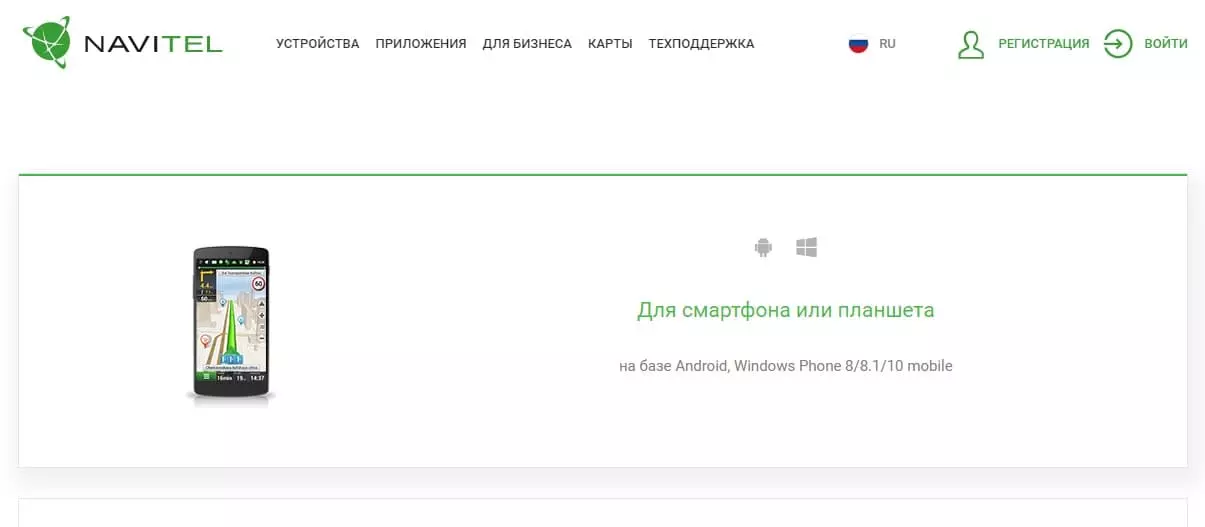
У программы есть свой ресурс, расположенный по адресу navitel.ru. Для загрузки дистрибутива нужно выполнить несколько шагов:
- Открыть сайт.
- Перейти в раздел «Приложения».
- Выбрать пункт «Для смартфона или планшета».
- Остановиться на интересующем предложении и кликнуть на значок «Купить».
- Заполнить личные данные и произвести оплату.
- Подтвердить действие нажатием на «Оформить заказ».
- Дождаться окончания загрузки.
В данной ситуации человеку придется выложить указанную сумму денег для получения карты Навител.
Через Google Play

В магазине приложений Google Play пользователь может найти навигатор от Navitel. Он загружается бесплатно, но человек получает Навител без ключа. Придется внести деньги за оформление подписки или покупку карты.
Для загрузки через Google Play нужно:
- Открыть программу на своем устройстве.
- Вбить в поиске «Навител».
- Перейти на страницу искомого приложения.
- Нажать кнопку «Установить».
После выполнения предложенных действий программа скачается и установится в автоматическом режиме.
На сторонних сайтах
Вариант подходит для тех, кто хочет получить бесплатно навигатор с картами и ключом. В сети есть немало сайтов, предлагающих ссылки на загрузку дистрибутива. Многие из них обладают вирусами, поэтому рекомендуется воспользоваться проверенным источником. Версия 9.8.19 доступна по ссылке https://cloud.mail.ru/public/D1dj/3PPV1Vy5P. Это уже крякнутый файл, не требующий ввода ключа.
Актуальную карту России можно скачать по ссылке https://cloud.mail.ru/public/6niH/UwJPmGFHh. Установка производится как с памяти телефона, так и с SD-карты.
Способы установки Navitel
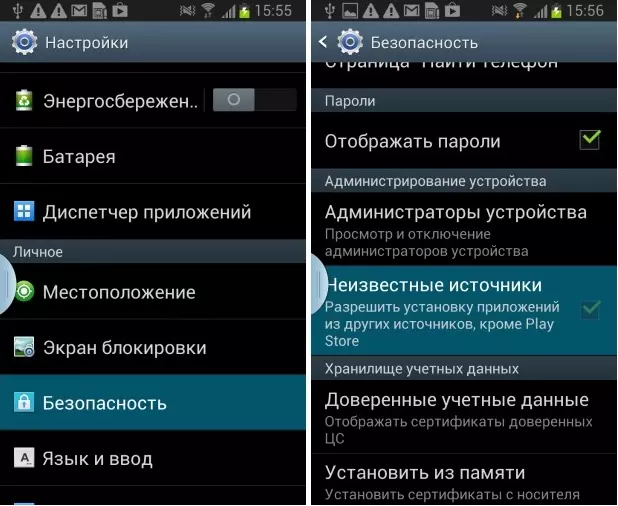
Если человек загрузил приложение через Google Play, то ему не придется заморачиваться относительно установки. Операция будет произведена в автоматическом режиме. Но если загрузка производилась через официальный сайт Навител или сторонний ресурс, придется совершить несколько действий:
- Закинуть файл .apk в память смартфона или планшета.
- Открыть его и подтвердить установку.
Иногда у пользователей возникают сложности с установкой. Система попросту запрещает совершить подобное действие. Проблема кроется в настройках безопасности и решается следующим образом:
- Открыть настройки гаджета.
- Перейти в раздел «Безопасность».
- Поставить галочку напротив пункта «Неизвестные источники».
Теперь владелец смартфона или планшета получит возможность устанавливать программы не только через Google Play.
Как пользоваться навигатором

После установки приложения нужно задуматься над тем, как им правильно пользоваться. Во-первых, необходимо оформить подписку или приобрести карты конкретной страны. Если мы устанавливаем Navitel через Google Play, то появляется возможность бесплатного использования в течение 7 дней.
В случае с загрузкой через официальный сайт пользователь уже получает карты в соответствии с той оплатой, которую он совершил. При скачивании взломанной версии ничего активировать не нужно. Карты уже будут включены в программу.
Если карты куплены или установлены, можно приступать к непосредственному взаимодействию с Навител. Когда на устройстве включена функция определения местоположения, навигатор будет показывать точку, где находится пользователь. Щипками изменяется масштаб карты.
Это все, что требуется на этапе знакомства с приложением. В дальнейшем можно приобрести карты новых карт или загрузить их со сторонних ресурсов.
Поделитесь страницей с друзьями:
Источник: proshivku.ru